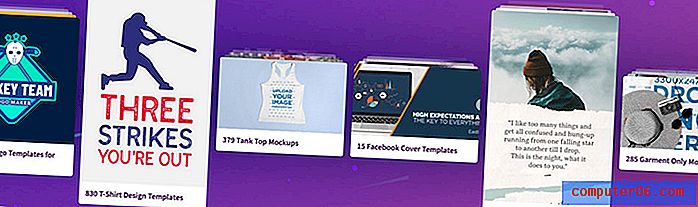Cómo convertir PowerPoint a video en PowerPoint 2010
No es difícil imaginar una presentación de Powerpoint como un video. Si su presentación incluye narración grabada y tiempos específicos, entonces ya tiene muchas similitudes con un video, aparte del tipo de archivo. Entonces, si necesita enviar una presentación como video, es posible que esté buscando una manera de hacerlo.
Afortunadamente, el Powerpoint 2010 ya incluye esa funcionalidad y puede transformar rápidamente su archivo .ppt o .pptx en un video. Luego puede reproducir el video en computadoras que no tienen instalado Powerpoint, o puede subir el video a un sitio web donde se puede acceder desde múltiples computadoras en todo el mundo. Nuestra breve guía a continuación le mostrará cómo convertir su presentación de diapositivas Powerpoint existente en un archivo de video.
Conversión de .ppt o .pptx a video en Powerpoint 2010
Tenga en cuenta que el tamaño real de su archivo de video dependerá en gran medida de la cantidad de diapositivas en la presentación, ya sea que incluya o no los tiempos y narraciones grabados, y la cantidad de segundos durante los cuales se muestra cada diapositiva.
El archivo de video resultante estará en el formato de archivo .wmv, que es compatible con muchos sitios de transmisión de video, como YouTube.
Paso 1: abra su archivo en Powerpoint 2010.
Paso 2: haz clic en la pestaña Archivo en la esquina superior izquierda de la ventana.

Paso 3: haga clic en el botón Guardar y enviar en la columna en el lado izquierdo de la ventana.
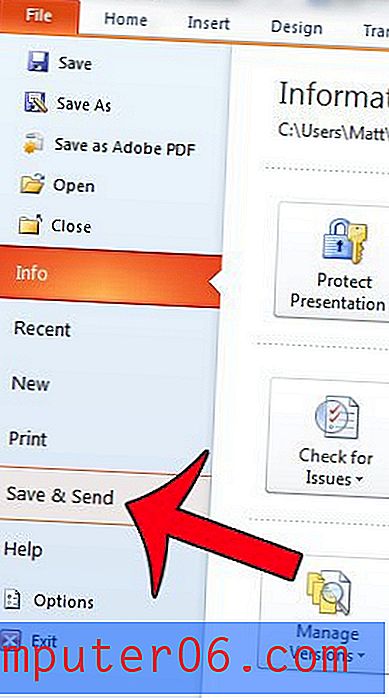
Paso 4: haz clic en el botón Crear un video en Tipos de archivo .
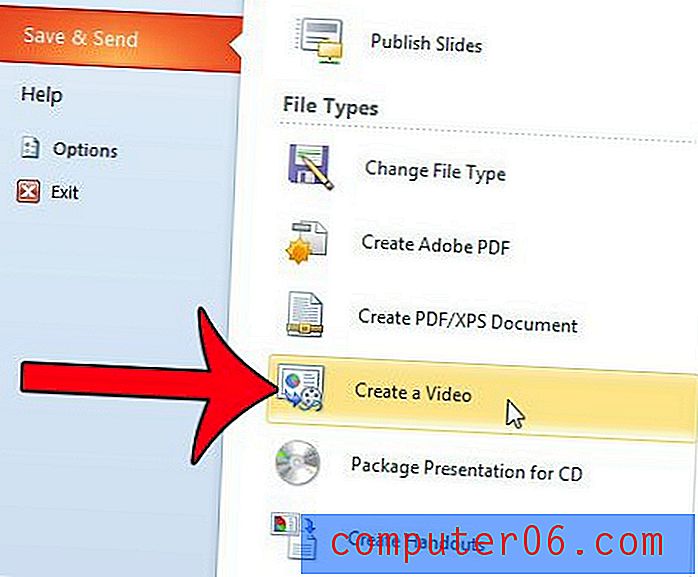
Paso 5: haga clic en el menú desplegable Computadoras y pantallas HD en la columna Crear un video, luego seleccione su resolución preferida. También puede especificar cómo manejar los tiempos y narraciones existentes haciendo clic en el menú desplegable debajo de él.
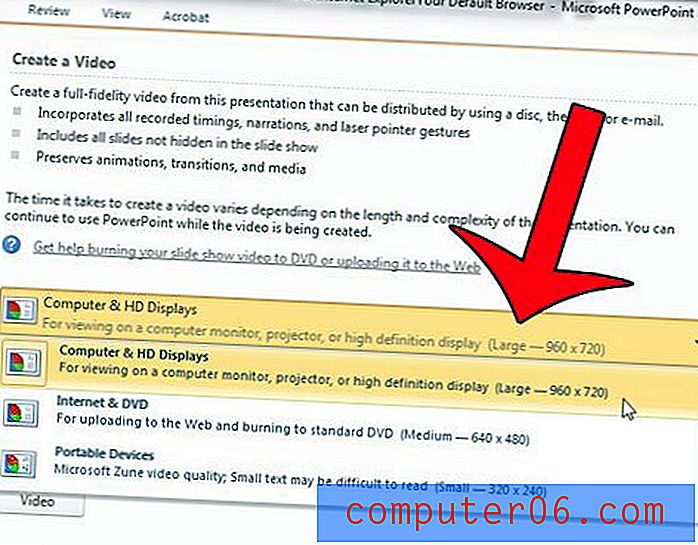
Paso 6: haga clic dentro del campo a la derecha de Segundos para gastar en cada diapositiva, ingrese un valor y luego haga clic en el botón Crear video .
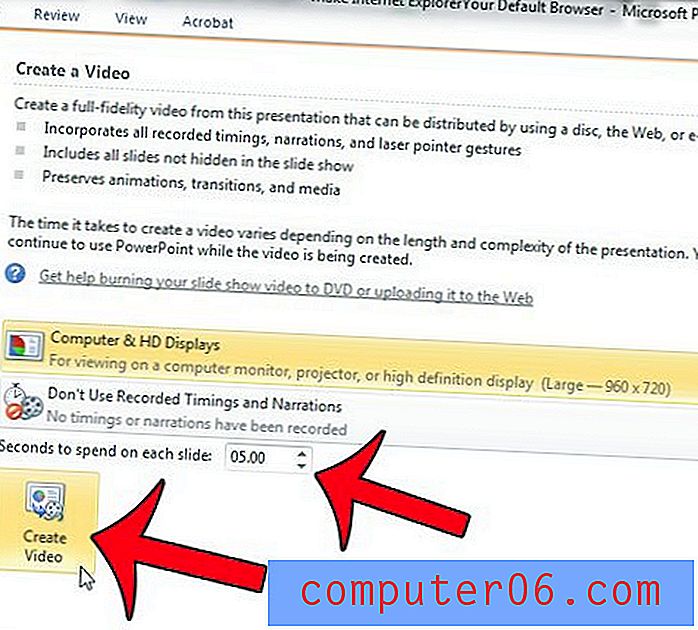
Paso 7: Seleccione una ubicación para el archivo guardado, ingrese un nombre de archivo, luego haga clic en el botón Guardar .
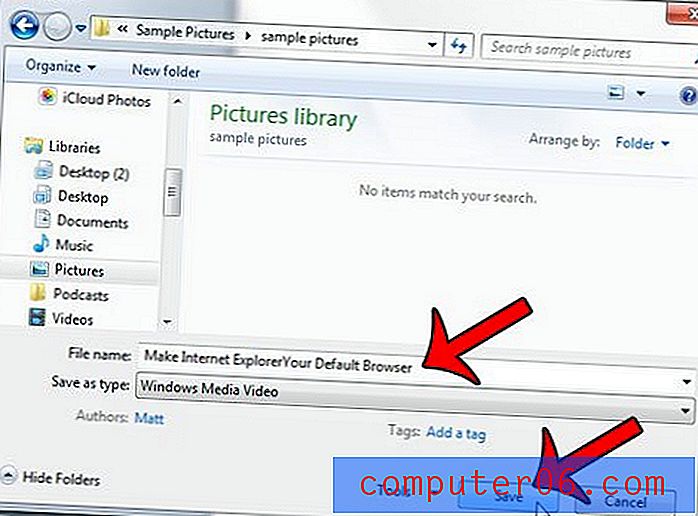
Como se mencionó anteriormente, el tamaño del archivo de video puede variar mucho. Esto dependerá del contenido de las diapositivas, el número de diapositivas, la duración de la diapositiva, si hay narración de audio, etc. Por ejemplo, mi presentación de cinco diapositivas, sin narraciones de audio y con cinco segundos por diapositiva, tiene un tamaño de 1 MB . Una presentación de 15 diapositivas, sin narraciones de audio y a 10 segundos por diapositiva, es de 4.58 MB.
¿Necesita incluir una línea de tiempo en su presentación de Powerpoint? Este tutorial lo guiará a través de los pasos para agregar uno.